Scarica le storie di Instagram su iPhone
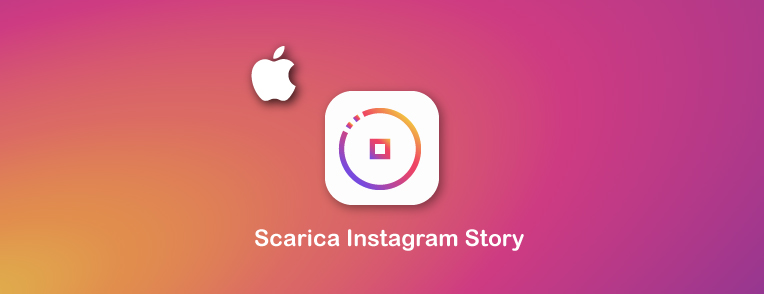
Salva storie e momenti salienti di Instagram
Molti utenti di Instagram vogliono salvare i video di Instagram ma non possono farlo a causa della politica di Instagram, ma sul nostro sito web Save Insta puoi Scarica le storie di Instagram su iPhone online, continua a leggere per sapere come salvare le storie e i momenti salienti di Instagram sul rullino fotografico.
Come scaricare le storie di Instagram su iPhone?
- Passaggio 1: apri l’applicazione Instagram, scegli la storia che desideri scaricare, quindi fai clic sui tre punti in alto e scegli Copia collegamento.
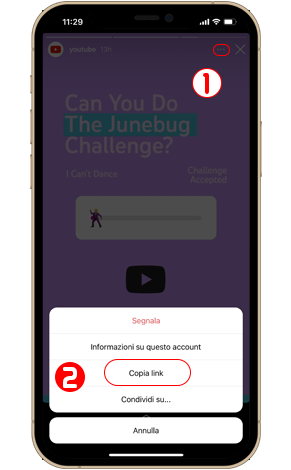
- Passaggio 2: vai alla pagina Salva la storia di Instagram sul nostro sito Web e incolla il collegamento nella casella, quindi fai clic su “Visualizza”.
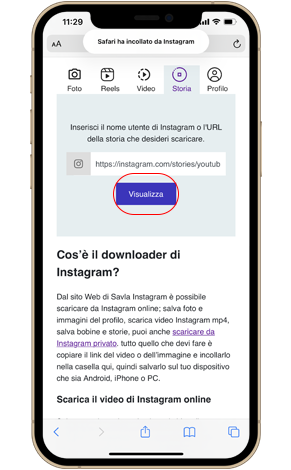
- Passaggio 3: la storia apparirà ora, fare clic sul pulsante di download per salvarla, notare che anche i momenti salienti saranno nelle storie.
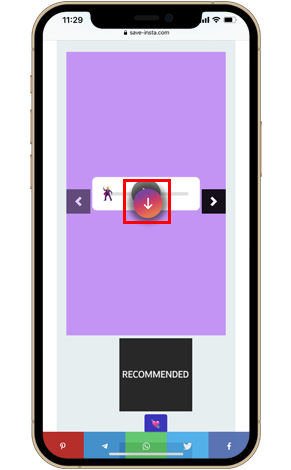
- Passaggio 4: verrà visualizzato un messaggio da Safari che ti chiede se desideri scaricare la storia, fai clic su download.
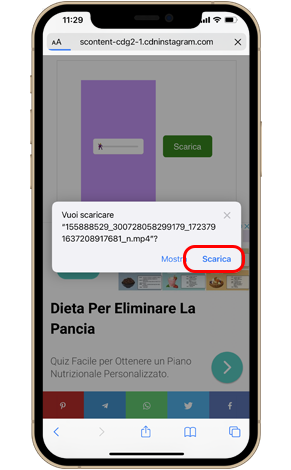
- Passaggio 5: la storia verrà salvata in Download di Safari, fare clic sull’icona di download per visualizzarla.
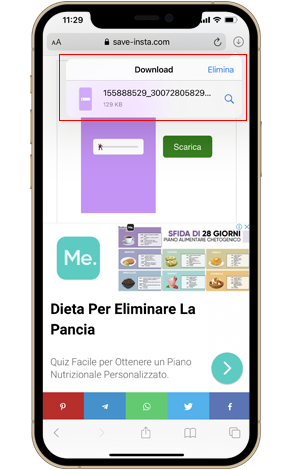
- Passaggio 6: dalle opzioni di condivisione, fare clic su Salva sul telefono e l’immagine del profilo verrà salvata nel rullino fotografico.
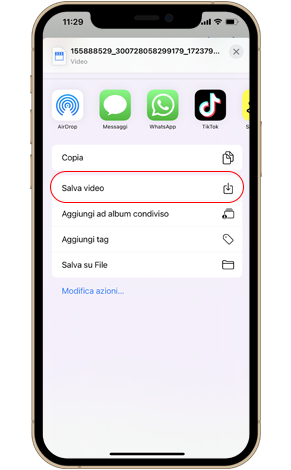
Scarica Instagram Highlights su iPhone
Puoi scaricare i momenti salienti di Instagram nello stesso modo in cui scarichi la storia di Instagram, vai al momento saliente che desideri scaricare> copia il collegamento del momento saliente> quindi vai alla pagina Salva Storia in evidenza Instagram > incolla il collegamento nella casella e scarica il momento saliente facendo clic su l’icona di download.